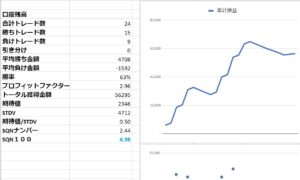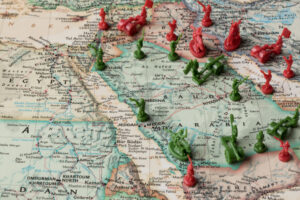次世代のプライスアクションインジケーターと組み合わせて使うことで、半自動のトレードが可能になるセミオートマEAの取説です。
このEAの使い方をマスターすれば
- プライスアクションの売買シグナルを待ってエントリーできるのでポジポジ病が即解決する
- 無駄なエントリーが減る
- トレードチャンスを確実にものにできる
- チャートに張り付いていなくても高度なプライスアクショントレードができる
- リスクを減らしながらピラミディングする能力が一瞬で身に付く
といったメリットがあります。
プライスアクションEAの概要

指定した価格帯で発生したシグナルを検知し、発注することが出来るセミオートマの売買システムです。
このEAは単体で使用するのではなく、シグナルを出すインジケーターと組み合わせて使用します。
例えばピンバーのシグナルを出すインジケーターと組み合わせて使った場合、 「指定した価格帯でピンバーが出たらエントリーする」といった半自動(セミオート)の取引が出来ます。
エントリーした時やEAが終了した時にメールで知らせてくれる機能、MT4を再起動してもEAの設定を覚えていて自動的に再稼働してくれる機能、リスクレワード比によるエントリーのフィルター機能などの便利機能もフル装備です。
プライスアクションEAの使い方
押し目買い戦略をたてた場合を例にとって説明します。
下の30分足チャートの青色の価格帯まで下がってきたら「買いのピンバー」をサインにエントリーする戦略をたてたとします。

まずはピンバーのプライスアクションを検出するインジケーター「Signal_PinBar」をチャートに適用し、必要に応じて設定を変更します。
ピンバーインジケーターでは様々な設定ができますが、今回はピンバーの検出条件はデフォルト設定とします。
監視する時間足を30分足に加え、その隣り合わせの15分足、1時間足を加えた3つの時間足で同時監視することにします。
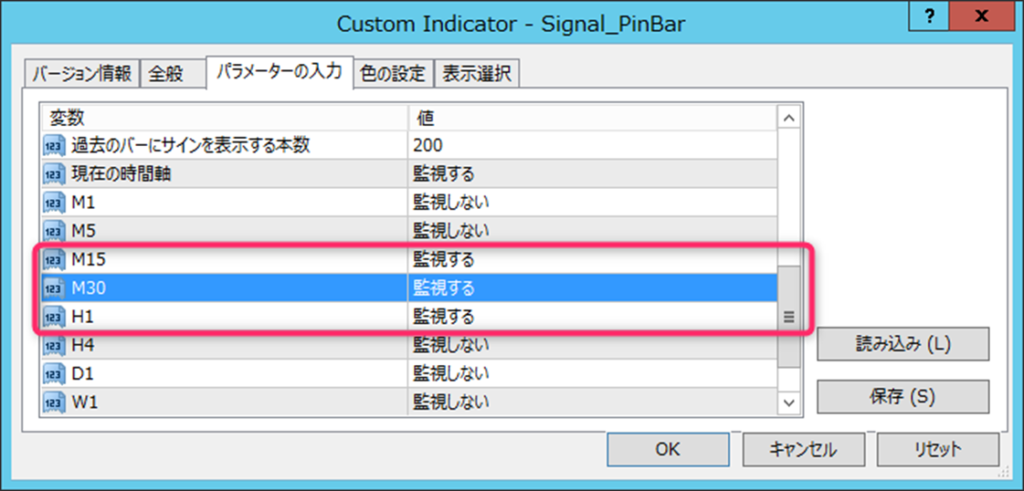
次にEAを適用します。
EAを適用する前に、MT4で自動売買を許可する設定なっていることを確認してからEAを適用してください。

EAのオプション設定項目はデフォルトのままとし、必須項目のみを設定します。
今回は押し目買いのため、オーダータイプは「買い」を選択します 。
この例では、リスク金額は「5000」と指定しました。
リスク金額についてですが、このEAではポジションサイズをロット数ではなくリスク金額で指定します。
リスク金額を「5000」に設定した場合、ロスカットした場合の金額が¥5,000以内に収まるように ロットサイズを調整して発注します(リスク金額は口座の通貨で指定します。USD口座の場合は米ドルで考えてください。)
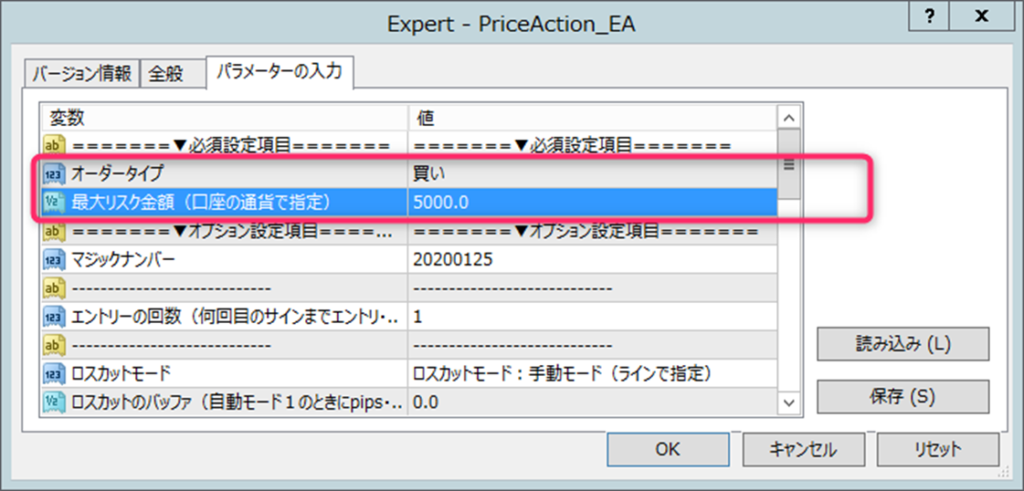
EAがチャートに適用されると、デフォルト設定の場合は4本の水平ラインが表示されます。
買いの場合、一番上のライン(点線)が利食い注文の価格を指定するラインとなります。
二番目と三番目のライン(実線)は買いゾーンの価格帯の上限と下限を指定するラインです。
この2本のラインに囲まれた価格帯の中で「買いシグナル」が発生した場合に買いエントリーをします。
一番下のラインはロスカットの価格を指定するラインです。
買いの場合、デフォルト設定では4本のラインは現在値の下の方に表示されますので、トレード戦略に合わせてラインの位置をスライドさせて変更します。
レジサポエリアを使った逆張りであれば、買いゾーンをレジサポエリアの上端と下端に合わせます。
エリオット波動理論+フィボナッチの手法であれば、フィボナッチ38.2と61.8の範囲に合わせるなど、アイデアは無限にあるかと思います。
ラインの設定が完了したら「開始」ボタンを押してシグナルの監視をスタートします。
※EAの「開始」ボタンを押した以降のプライスアクションシグナルだけをEAはキャッチして売買します。「開始」ボタンが押される前にプライスアクションインジケーターで発生していた売買シグナルではエントリーしません。

EAが「監視中」の状態でゾーン内で「買いシグナル」が発生すればエントリーします。
エントリーした場合、ポジションの利食い注文は利食い注文ラインで指定した価格、 ロスカット注文はロスカットラインで指定した価格になります。(後述しますが、EAの設定により売買シグナルに合わせてダイナミックにロスカット位置を動的に設定することも可能です。)
「買いシグナル」が発生せずにローソク足の終値で買いゾーンを下抜けた場合はエントリーせずにEAが終了します。
※ヒゲで抜けた場合でも、確定した終値が抜けてない場合はEAは終了しません。

3.各種パラメーターの説明
▼必須設定項目
⇒必ず指定する必要がある項目です。
| パラメータ名称 | 説明 |
| (1)オーダータイプ | オーダータイプ(買い/売り)を指定します。 |
| (2)最大リスク金額 (口座の通貨で指定) |
取引のロット数を指定する項目です。 ロスカットになった場合の損失金額が「最大リスク金額」で指定した金額内におさまるようにEA側でロット数を調整して発注します。 「エントリーの回数」を複数回にした場合や、分割エントリーを指定した場合は、ロスカットの合計損失額が最大リスク金額内に収まるようにロット数が調整されます。 |
▼オプション設定項目
⇒必要に応じて設定する項目です。
| パラメータ名称 | 説明 |
| (1)マジックナンバー | EAからの注文を特定するために使用する番号です。 注文履歴でEAからの注文を特定する場合に使用します。 |
| (2)エントリーの回数(何回目のサインまでエントリーするか) | エントリーの回数(何回目のサインまでエントリーするか)を指定します |
| (3)ロスカットモード | ロスカットモードを指定します ・ロスカットモード:手動モード(ラインで指定) ・ロスカットモード:自動モード1(プライスアクション+pipsで設定) ・ロスカットモード:自動モード2(プライスアクション+ボラティリティ倍率で設定) (※1) |
| (4)ロスカットのバッファ(自動モード1のときにpipsで指定) | ロスカットモード:自動モード1(プライスアクション+pipsで設定)を選択した際に pips数を指定する項目です。 (※1) |
| (5)値幅平均の期間(自動モード2のボラ算出期間) | ロスカットモード:自動モード2(プライスアクション+ボラティリティ倍率で設定)を指定した際にボラティリティを計算する期間を指定する項目です。 (※1) |
| (6)値幅平均に対する倍率(自動モード2のボラ倍数) | ロスカットモード:自動モード2(プライスアクション+ボラティリティ倍率で設定)を指定した際にボラティリティに対する倍率を指定する項目です。 (※1) |
| (7)オーダーの分割数 | 1回のオーダーを2分割して発注するかどうかを指定する項目です。 ・分割しない ・分割する(2分割) (※2) |
| (8)分割ポジションの利食い価格 | オーダーを分割する際、サブポジションの利食い位置をどこに置くかを指定する項目です。 ・メインポジションと同じ位置 ・ロスカットの1倍 ・ロスカットの2倍 ・ロスカットの3倍 (※2) |
| (9)ライン価格の入力 | ラインの価格指定を使用するかどうかを指定する項目です。 |
| (10)エントリー範囲上限 | 範囲上限のラインの価格を指定する項目です |
| (11)エントリー範囲下限 | 範囲下限のラインの価格を指定する項目です |
| (12)損切り価格 | 損切りラインの価格を指定する項目です |
| (13)利食い価格 | 利食いラインの価格を指定する項目です |
| (14)トレードプラン(記録用8文字まで) |
後からトレードを振り返ることが出来るようにトレードに関するメモを入力するできます。 入力したメモは取引履歴の「コメント」の項目に出力されます。 |
| (15)EA停止機能 | EAの停止機能を使用するかを指定する項目です。 ・使用しない ・使用する(サーバー時間で指定) ・使用する(PC時間で指定) |
| (16)EA停止時間(サーバー時間) | EAの停止時間を指定する項目です。 |
| (17)テキスト表示位置 | 設定情報を表示するテキストの表示位置を指定する項目です |
| (18)テキスト位置移動(横方向) | テキストの位置を横方向の位置を指定する項目です |
| (19)テキスト位置移動(縦方向) | テキストの位置を縦方向の位置を指定する項目です |
| (20)テキストの色 | テキストの色を指定する項目です |
| (21)チャート画像の保存機能 |
エントリー時のチャートのキャプチャ画像を保存するかどうかを指定する項目です。 キャプチャした画像はMT4データフォルダ内に保存されます |
| (22)最小リスクリワード |
取引の最小リスクリワードを指定する項目です。 指定した最小リスクリワードの値を下回る場合、シグナルが出てもそのエントリーは見送られます。 2分割注文(※)の場合、2つの注文の合計でリスクリワードが計算されます。 (※)オプション設定項目の(7)、(8)参照 |
| (23)メール通知機能 |
メール通知機能を使用するかを指定する項目です。 メール通知機能を使用することで、エントリー時とEA停止時にメールで通知することが出来ます。(※4) |
| (24)自動再開機能 |
EAの自動再開機能を使用するかを指定する項目です。 自動再開機能を使用した場合、MT4再起動時にEAの処理が自動再開します。 |
(※1)ロスカットモードについて
(※1)ロスカットモードについて
ロスカットの価格はデフォルトでは水平ラインで指定しますが、自動モードを選択することで インジケーター毎に設定されたロスカット価格を自動で設定することが出来ます。
自動モードの場合、売りの場合はロスカットの位置はスプレッド分余裕を持った位置にセットされます。
例えば「Signal_PinBar」インジケーターの買いシグナルの場合、ロスカットの価格はローソク足の安値の位置になるので、 自動モードを選択した時のロスカットの位置は下図のようになります。
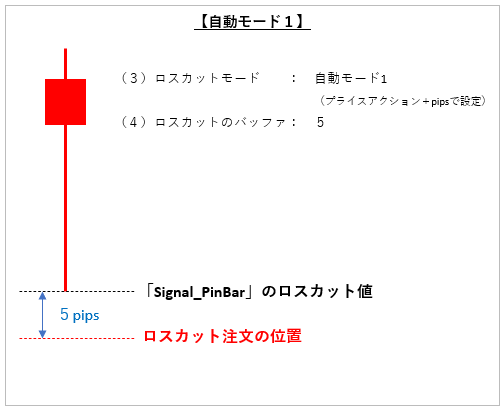
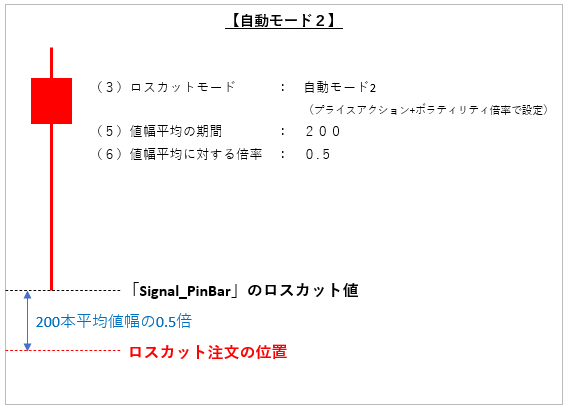
(※2)オーダーの分割数について
1回のオーダーを2分割して発注する機能です。この機能を駆使すれば、上手くいけばリスクを減らしながらポジションを大きくしていくことができます。
ポジションの半分を利食いし、残り半分で利益を伸ばしたい時などに使用します。
ポジションのロットの合計サイズが奇数の場合、メインポジションが大きくなります。
例えば、ロットの合計サイズが0.05ロット場合、メインポジションが0.03、サブポジションが0.02となります。
(※3)チャート画像保存機能について
(21)チャート画像保存機能を「使用する」している場合、エントリーした際のチャート画面のキャプチャ画像が保存されます。後からトレードを見直す際にとても便利な機能です。
画像の保存先はMT4のデータフォルダ配下の「MQL」フォルダ内の「Files」フォルダの中に保存されます。
データフォルダはMT4のメニューから開くことが出来ます。

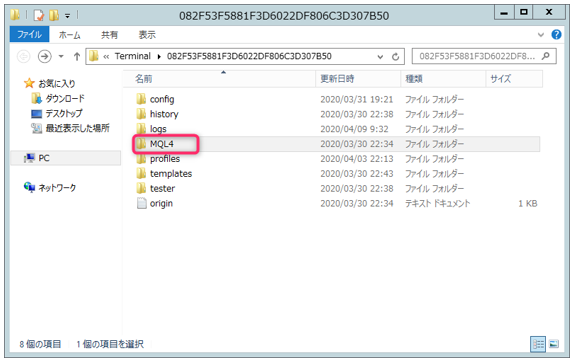
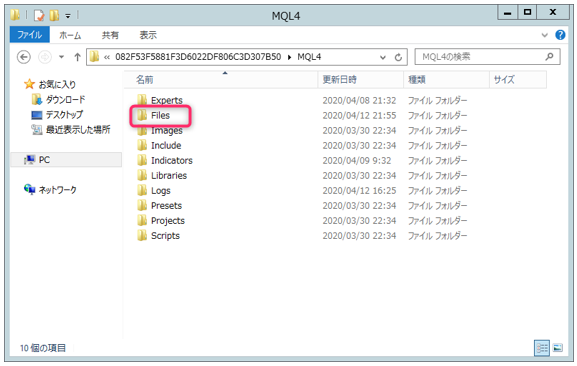
このFilesフォルダの中にエントリーした際のチャート画面のキャプチャ画像が保存されます。
(※4)メール通知機能について
メール通知機能を利用するためにはMT4のEメールの設定を有効にする必要があります。
メール通知機能を利用する場合、事前に以下の設定を実施してください。
①MT4のメニューから「オプション(O)」を選択してオプションウィンドウを表示します。
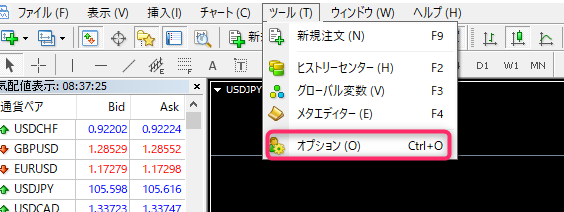
②「E-メール」タブを選択し、必要な項目を入力してOKボタンを押します。
画像はGmailの場合の入力例です。お使いのEメールの仕様にあわせて項目を入力してください。
「テスト(T)」ボタンを押してテストメールが送信されれば設定完了です。
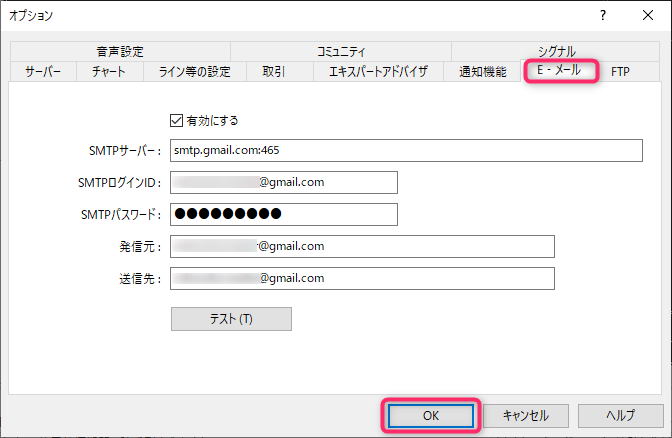
メール通知機能を使用した場合、以下のタイミングでメールが送信されます。
- エントリーに成功した時
- 全オーダー完了によりEAが停止した時
- ゾーン抜けでEAが停止した時
- 指定時間になってEAが停止した時
4.プライスアクションEAの仕様等
指定したリスク金額ではエントリーできない場合の動作
対してロスカット幅が大きい場合、リスク金額で発注できるロット数が発注可能な最低ロット数を下回る場合があります。その場合、そのシグナルは無視されてEAは監視を続けます。
その後、発注可能な(ロスカット幅が狭くなる)位置でシグナルが出た場合にはそのシグナルでエントリーします。
シグナルの検知について
以下の2つの条件を満たした場合にシグナルを検知して発注します。
(1)検知するシグナルの種類
オーダータイプが「買い」の場合は買いシグナル、オーダータイプが「売り」の場合は売りシグナルのみを検知します
(2)売買シグナルを検知する範囲
シグナルインジケーターの「シグナル安値」~「シグナル高値」がEAの買いゾーン内に含まれていればシグナルとして検知します。
シグナル安値とシグナル高値はインジケーターによって異なります。
「Signal_PinBar」インジケーターの買いシグナルの場合は 「シグナル安値=ローソク足の安値」、「シグナル高値=ローソク足の終値」となるため、 下図の点線で囲まれた部分がインジケーターの買いゾーンと重なっていれば検知されます。
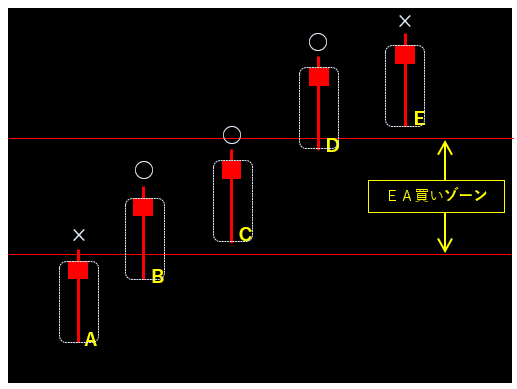
複数のインジケーターで同時にシグナルが出た場合の動き
一つのチャートに複数の種類のプライス悪書任じケーターを適用している場合、別々の種類の売買シグナルが同時に発生することがあります。
同じ時間枠で複数のインジケーターで同時にシグナルが出た場合、エントリーは1回だけ行われます。
EAのロスカットモードを自動にしている場合、どちらのシグナルのロスカット値を使うか?という問題が出ますが、ロスカット値が深くなる値が採用されます。
※買いの場合はより低いロスカット価格、売りの場合はより高いロスカット価格が設定されます。
EA稼働中にMT4を再起動したときの動き
PriceAction_EAは常時稼働の環境で使う事を前提に作られています。
EA稼働中にMT4を再起動した場合はEAは一旦動作を停止し、開始待ちの状態(「開始」ボタンが表示された状態)になります。
MT4停止中の価格変動によって、再びMT4を起動したときに意図しない注文が出てしまう事を防ぐためにこのような仕様になっています。
EA稼働中にMT4を再起動した場合はチャートの状態を確かめたうえで「開始」ボタンを押して再びEAを稼働させるようにしてください。
パラメーターの「エントリーの回数」を複数回に設定している場合、MT4再起動後は再び0からのカウントされるので注意してください。
例えば「エントリーの回数=5」の設定で3/5がエントリーされた状態で再起動した場合、エントリー回数は0/5からのカウントとなります。
「エントリーの回数」を複数回に設定している場合はEAのパラメーターを調整しなおしたうえでEAを稼働させるようにしてください。
EA稼働中にMT4を再起動した場合のEAの動作はパラメーター「自動再開機能」の設定によって異なります。
・「自動再開機能=利用しない」の場合
MT4再起動後、EAは一旦動作を停止し、開始待ちの状態(「開始」ボタンが表示された状態)になります。
チャートの状況を確認したうえで「開始」ボタンを押してEAを稼働させるようにしてください。
パラメーターの「エントリーの回数」を複数回に設定している場合、エントリー回数のカウントは再起動前の状態を引き継がれます。
※1.01⇒1.10へのバージョンアップでエントリー回数のカウントを引き継ぐ仕様に変更しました。
・「自動再開機能=利用する」の場合
MT4再起動後、自動で動作を再開します(開始ボタンは表示されずに「監視中」の状態になります)
エントリー回数のカウントは再起動前の状態か引き継がれます。
MT4を起動するとすぐにEA動作が開始されるため、長期間MT4を起動しない場合はこの機能をOFFにしておくことをお勧めします。
5.よくある質問と回答
| 質問 | 回答 |
| インジケーターとEAはどちらを先に適用するべきですか? | インジケーターを先に適用してからEAを適用するようにしてください。 意図しないシグナルを検知してしまうのを防ぐためです。 |
| EAが監視中の状態であとからインジケーターを適用することは出来ますか? | 可能です。 インジケーターの種類によっては意図しないシグナルを検知してしまう可能性が有るので、よくわからない場合はインジケーターを先に適用してからEAを適用するようにしてください。 |
| EAが監視中の状態でチャートの時間軸を切り替えても良いですか? | 問題ありません。 買いゾーン/売りゾーンを抜けたかどうかの判断はチャートの時間軸で判定されるので、その点だけご注意ください。 |
| EAが監視中の状態でインジケーターを削除しても良いですか? | 問題ありません。 |
| EAを複数のチャートで稼働することは出来ますか? | 可能です。 |
| シグナルが出たのに発注されませんでした。原因は何ですか? | 以下をご確認ください。 ①自動売買を許可する設定になっていること ②リスク金額が小さすぎないこと ③利食い注文/ストップロスの注文間隔が狭すぎないこと ①についてはMT4の設定で自動売買を許可するようにしてください。 |
| EAから発注したポジションの利食い価格、ロスカット価格を変更しても良いですか? | 問題ありません。 ただし、ロスカット注文の価格を変更した場合、ロスカット時の損失額が EAで指定した「最大リスク金額」内に収まらない場合があります。 |
| EAを定型チャートから呼び出しても問題ないですか? | 意図しない発注を避けるため、EAを定型チャートから呼び出すのは避けてください。 シグナルインジケーターについては定型チャートから呼び出しても問題ありません。 定型チャートを利用する場合はインジケーターのみを登録しておき、EAはナビゲーターから適用するようにしてください。 |
| EA終了後にチャート上に残った文字を消すにはどうすればよいですか? | チャート上で右クリックし、「表示中のライン等(b)」を選択し、表示されるオブジェクトの一覧から削除することが出来ます。(※1) |
(※1)
チャート上で右クリックし、「表示中のライン等(b)」を選択します。

表示中のライン等リストのウィンドウで「すべて(L)」を押します。
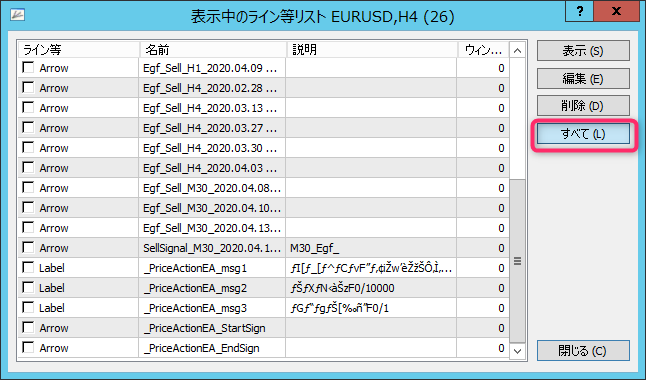
リスト中に名前が「_PriceActionEA」から始まるオブジェクトが表示されますので、それらを選択し削除ボタンを押します。
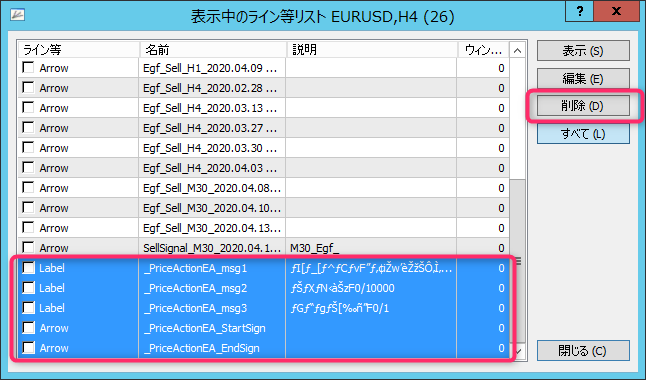
プライスアクションEAの入手方法
プライスアクションEAはサンチャゴ無料ウェビナーの参加者だけにこっそりご紹介しています。